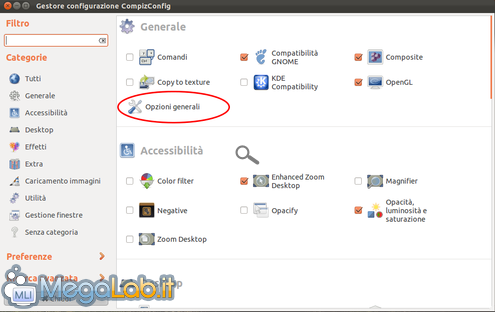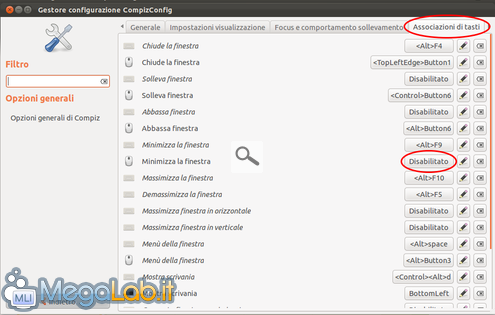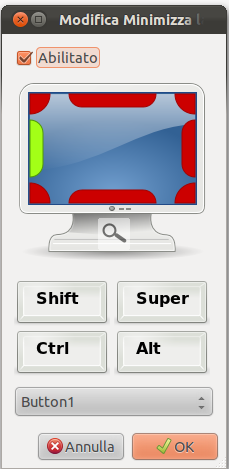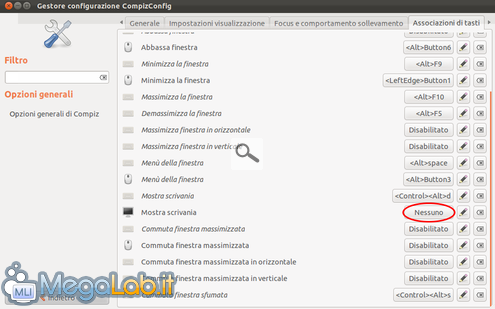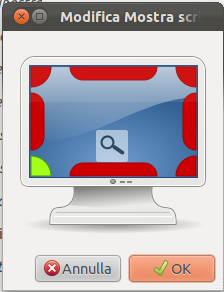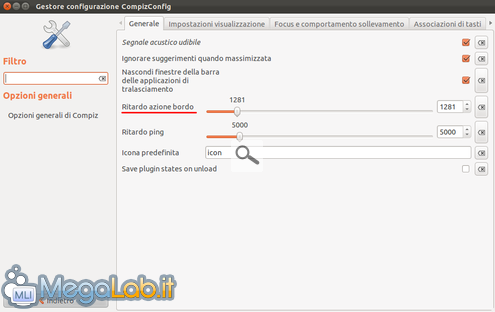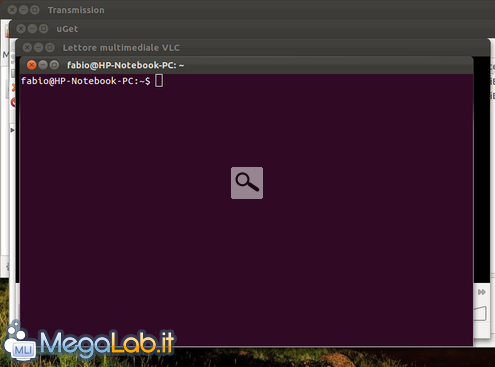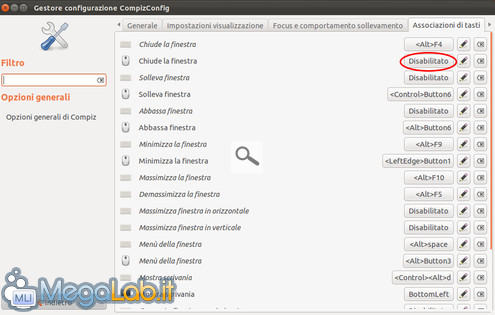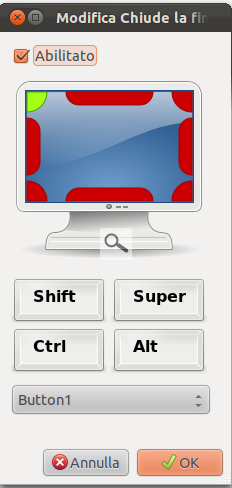Canali
Ultime news

Ultimi articoli
 Le ultime dal Forum |

Assembliamo un nuovo ambiente desktop leggero, funzionale e moderno per Ubuntu 11.1022/11/2011 - A cura di

Correlati
 TagPassa qui con il mouse e visualizza le istruzioni per utilizzare i tag!
gnome (1)
, ubuntu (1)
, installazione (1)
, gnu/linux (1)
, canonical (1)
, newbie (1)
, facile (1)
, unity (1)
, ambiente desktop (1)
.
La nuova dock permette di ricreare l'atmosfera che si può respirare su un costoso sistema Apple montante come sistema operativo Mac OS X o superiori. Nelle prime ore di utilizzo noteremo alcune difficoltà soprattutto nella gestione di lavori con più finestre e in attività multitasking, dove la presenza di una barra delle applicazioni attive rivela tutta la sua utilità: azioni come la minimizzazione, il passaggio da un programma all'altro o lo spostamento di finestre può diventare molto difficoltoso vista la scarsa usabilità di una dock in simili frangenti. Possiamo farci aiutare da Compiz e realizzare quelle che ho chiamato simpaticamente "scorciatoie d'usabilità" ("Usability shortcuts", per gli amanti dell'inglese), piccoli trucchi che permettono anche ad un ambiente poco usabile di migliorare drasticamente il nostro destreggiare tra le finestre attive. Per realizzare le seguenti scorciatoie non dobbiamo fare altro che installare da terminale il gestore avanzato di Compiz sudo apt-get install compizconfig-settings-manager Lo troverete nel submenù Altro, avviando il Menu Applicazioni presente sulla dock. Affinché le scorciatoie funzionino è necessario che sia attiva l'accelerazione 3D completa, ottenibile solo con i driver video proprietari. Prima scorciatoia: "Minimize Edge"Minimizzare utilizzando i piccoli tasti finestra di Ubuntu può farci disperare nella maggior parte dei casi, specie con tante finestre attive. Possiamo migliorare questo comportamento attivando la "minimizzazione dal bordo", dove un semplice clic sul bordo sinistro del nostro schermo permette di minimizzare la finestra attiva in primo piano. Apriamo il gestore avanzato di Compiz e apriamo il menu Opzioni Generali Portiamoci nel tab Associazione tasti e clicchiamo sulla voce indicata (Minimizza finestra) Si aprirà una piccola finestra i cui l'unico tasto cliccabile è il tasto Abilitato. Non ci resta che indicare la nostra scorciatoia cliccando sulla barra a sinistra dello schermo in miniatura Da questo momento in poi sarà possibile minimizzare la finestra attiva con un semplice clic sinistro sul bordo sinistro dello schermo. Seconda scorciatoia: "Show desktop"Creare una scorciatoia per avere sempre a portata di mano il desktop può rivelarsi utile in molti frangenti. Dallo stesso menu e tab della scorciatoia precedente raggiungiamo la voce Mostra scrivania Indichiamo un punto dello schermo a cui assegnare la scorciatoia, possibilmente uno dei 2 angoli inferiori Non appena il mouse raggiugerà la zona bersaglio, tutte le finestre verranno minimizzate e ci verrà mostrata la scrivania. Possiamo cambiare il tempo d'attesa raggiugendo il tab Generale e modificando il valore della voce indicata Terza scorciatoia: "Close Active Window"Chiudere il programma giusto tra una moltitudine di finestre può risultare "leggermente" difficoltoso Portiamoci nel solito menu Opzioni generali e raggiungiamo il tab Associazioni tasti, cliccando sulla voce evidenziata Nella famigliare finestra possiamo assegnare l'angolo dello schermo abbinato al clic sinistro del mouse D'ora in poi per chiudere l'applicativo in primo piano basterà portate il mouse nell'angolo superiore sinistro dello schermo e cliccare con il tasto sinistro del nostro mouse! Per ulteriori scorciatoie e trucchi per Compiz, consultate l'articolo dedicato ad Unity. Creiamo un nuovo ambiente desktop leggero, funzionale e moderno per Ubuntu 11.10 Pagine
Segnala ad un amico |
- Unisciti a noi
- | Condizioni d'uso
- | Informativa privacy
- | La Redazione
- | Info
- | Pressroom
- | Contattaci
© Copyright 2025 BlazeMedia srl - P. IVA 14742231005
- Gen. pagina: 0.55 sec.
- | Utenti conn.: 120
- | Revisione 2.0.1
- | Numero query: 38
- | Tempo totale query: 0.1